Kako izbrisati aplikacije s iClouda: 4 najbolje metode

Imate li premalo prostora na iCloud-u? Pročitajte ovaj članak i saznajte kako izbrisati aplikacije s iClouda s iPad, iPhone, Mac i Windows PC uređaja.
Ako imate Apple uređaj, već ste postavili iCloud račun. Ako ne iskoristite sve prednosti koje nudi usluga, definitivno propuštate. iCloud čuva sve vaše videozapise, dokumente, glazbu, slike, aplikacije i – pa – sve sigurno pohranjeno za vas. Neometano ih ažurira i sinkronizira na svim vašim uređajima bez da se morate petljati s bilo čim. Možete koristiti svoj iCloud račun da pokažete slike svog odmora, podijelite svoj kalendar s drugima kako bi znali što radite i još mnogo toga. Dovraga, ako slučajno izgubite svoj iPhone ili iPad (ili MacBook!), iCloud će vam pomoći da ga locirate.
Kada ste postavili svoj Apple uređaj, morali ste stvoriti Apple ID i iCloud račun. Međutim, možda niste koristili (ili stvorili) besplatnu iCloud adresu e-pošte da biste je povezali. Ovo je nešto što svakako preporučujem učiniti.
Uzmite svoj iOS uređaj ili Mac. Na iPhoneu ili iPadu dodirnite "Postavke", a zatim odaberite svoje ime. Dodirnite "iCloud", a zatim odaberite "Uključi poštu". Zatim slijedite upute na zaslonu.
Na Mac računalu kliknite "Izbornik Apple", a zatim odaberite "iCloud". Odavde odaberite "Pošta" i slijedite upute na zaslonu.
Za verzije sustava Windows starije od 10, idite na web-mjesto iCloud za Windows .
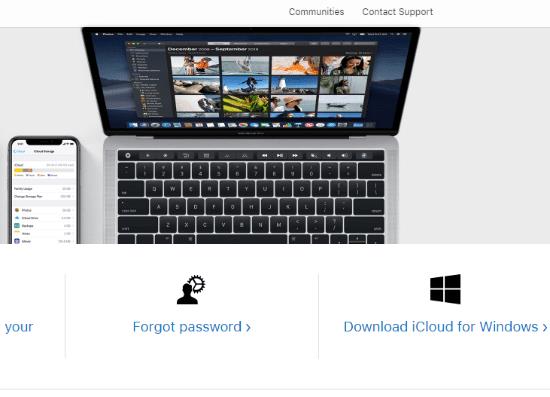
Na desnoj strani kliknite "Preuzmi za Windows". Nakon što se datoteka preuzme, dvaput je kliknite da biste otvorili i započeli postavljanje. Kliknite da biste prihvatili te Uvjete i odredbe, a zatim kliknite "Instaliraj".
Nakon što se instalira, kliknite gumb "Završi" i ponovno pokrenite računalo. Nakon što se uređaj ponovno pokrene, otvorite iCloud za Windows i prijavite se za novi besplatni iCloud račun e-pošte!
Idite na Microsoft Store za preuzimanje aplikacije iCloud za Windows . Kliknite plavi gumb "Nabavi", a zatim ga ponovno kliknite u malom okviru koji se pojavi.
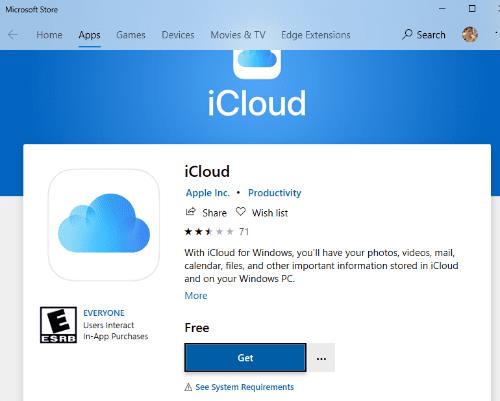
Nakon što se aplikacija instalira na Windows 10, jednostavno se prijavite za novi iCloud račun e-pošte i spremni ste!
U kojim vam još stvarima mogu pomoći danas?
Sretno slanje e-pošte!
Imate li premalo prostora na iCloud-u? Pročitajte ovaj članak i saznajte kako izbrisati aplikacije s iClouda s iPad, iPhone, Mac i Windows PC uređaja.
Trebate izbrisati podatke s iPhonea s pokvarenim ekranom? Pročitajte ovaj članak sada kako biste naučili jednostavne i učinkovite metode!
Ako ste upravo prešli na Windows 10 Mobile kupnjom potpuno nove Lumie 950 ili Lumie 950 XL, evo kratkog vodiča o tome kako možete
Saznajte kako riješiti najčešće probleme s Apple iCloudom.
Zbog dostupnosti osobnih i javnih informacija na internetu, dijeljenje dokumenata i drugih oblika medija postalo je nevjerojatno. Naučite kako pristupiti usluzi Apple iCloud i koristiti je za dijeljenje fotografija uz ovaj vodič.
Ako imate Apple uređaj, već ste postavili iCloud račun. Ako ne iskorištavate sve prednosti koje nudi usluga, jeste
Ako je vaša iMac biblioteka fotografija postala prevelika, možda tražite prikladan način da premjestite svoje slike na alternativno rješenje za pohranu. Ovdje
Zaglavili ste u beskrajnoj pogrešci petlje oporavka BitLockera u programu Microsoft Edge? Dobijte detaljna rješenja kako biste brzo riješili petlju zaslona za oporavak BitLockera i bez frustracija ponovno dobili pristup računalu. Radi na najnovijim ažuriranjima sustava Windows.
Umorni ste od prevelikog opterećenja procesora u Microsoft Edgeu koje iscrpljuje vaše slabije računalo? Nabavite provjerena, detaljna rješenja za smanjenje opterećenja procesora, povećanje brzine i vraćanje performansi bez nadogradnji. Radi na najnovijim verzijama Edgea.
Imate problema s aptX i LDAC audio greškama u Microsoft Edgeu? Nabavite provjerena detaljna rješenja za kristalno čist Bluetooth zvuk na Windowsima. Brzo vratite visokokvalitetni zvuk!
Umorni ste od neusklađenog zvuka u Microsoft Edgeu koji vam uništava videozapise? Slijedite naš detaljni vodič kako biste brzo ispravili pogrešku neusklađenosti zvuka u Edgeu. Ažurirana rješenja za glatku reprodukciju u streamovima, na YouTubeu i još mnogo toga.
Suočavate se s problemom aplikacije Microsoft Edge Stream Deck koja se ne otvara? Otkrijte brze i učinkovite korake za rješavanje problema kako biste riješili probleme s rušenjem, zamrzavanjem i pokretanjem. Pokrenite svoju konfiguraciju za nekoliko minuta uz naš stručni vodič.
Naučite kako bez napora promijeniti temu i pozadinu preglednika Microsoft Edge. Dobijte detaljne vodiče za prilagođene teme, živopisne pozadine i profesionalne savjete za personalizaciju preglednika Edge kao nikada prije!
Umorni ste od Microsoft Edgea 0x80072efe Veza prekinuta blokira pregledavanje? Slijedite ove provjerene, detaljne popravke kako biste brzo riješili pogrešku i bez napora se vratili na mrežu.
Umorni ste od pogrešaka u rukovanju pregledom PDF-ova u Microsoft Edgeu koje vam uništavaju tijek rada? Otkrijte provjerena, detaljna rješenja za probleme s pregledom PDF-ova u File Exploreru. Vratite se besprijekornim pregledima već danas!
Imate problema s kodom pogreške 403 Zabranjeno u Microsoft Edgeu? Otkrijte provjerena rješenja za verziju 2026 kako biste brzo vratili pristup. Izbrišite predmemoriju, onemogućite proširenja i još mnogo toga u ovom detaljnom vodiču za besprijekorno pregledavanje.
Umorni ste od frustrirajuće pogreške u programu Microsoft Edge PDF Preview Handler koja blokira vaše preglede? Slijedite naša provjerena, detaljna rješenja kako biste je odmah riješili i vratili nesmetano rukovanje PDF-ovima u Windows Exploreru. Radi na najnovijim verzijama Edgea!














